
Ringrazio Bigi per avermi permesso di tradurre questo tutorial. WAIT FOR YOU TI ASPETTO
qui puoi trovare qualche risposta ai tuoi dubbi. Se l'argomento che ti interessa non Ŕ presente, ti prego di segnalarmelo. Questo tutorial Ŕ stato scritto con PSP X, ma pu˛ essere eseguito anche con le altre versioni di PSP. Il copyright del tutorial appartiene a Laguna Azul. Il copyright della traduzione Ŕ mio. Il copyright dei tubes e delle immagini Ŕ dei rispettivi artisti. Per favore, rispetta il lavoro degli autori. Occorrente: Materiale qui Filtri: Graphics Plus qui FM Tile Tools qui Kiwi Oelfilter qui Filters Unlimited 2.0 qui Photo Aging Kit qui Per usare Photo Aging Kit, si deve importarlo in Filters Unlimited. Come fare vedi qui Metti le Maschere nella cartella Maschere. 1. Apri una nuova immagine trasparente 650 x 480 pixels. Scegli dal tube un colore chiaro come colore di primo piano (#ddb184), e un colore scuro come colore di sfondo (#8d4d22). Passa il colore di primo piano a Gradiente di primo piano/sfondo, con i seguenti settaggi: 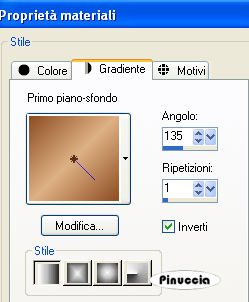 Riempi  l'immagine trasparente con il gradiente. l'immagine trasparente con il gradiente.2. Effetti>Effetti di distorsione>Mulinello - 180 gradi: 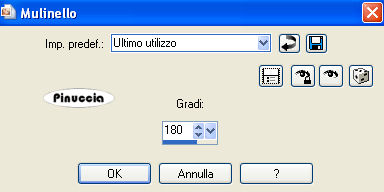 Livelli>Duplica. Immagine>Rifletti. Immagine>Immagine negativa. Cambia la modalitÓ di miscelatura di questo livello in Luce diffusa. 3. Apri il tube la_city-20, e vai a Modifica>Copia. Torna al tuo lavoro e vai a Modifica>Incolla come nuovo livello. Spostalo  nell'angolo in alto a destra, vedi l'esempio. nell'angolo in alto a destra, vedi l'esempio. Cambia la modalitÓ di miscelatura di questo livello in Sovrapponi, e abbassa l'opacitÓ al 75%. 4. Apri il tube mds5103, e vai a Modifica>Copia. Torna al tuo lavoro e vai a Modifica>Incolla come nuovo livello. Sposta  anche questo tube nell'angolo in alto a destra, vedi l'esempio. anche questo tube nell'angolo in alto a destra, vedi l'esempio. Effetti>Plugins>FM Tile Tools - Blend Emboss, con i settaggi standard.  Cambia la modalitÓ di miscelatura di questo livello in Luce diffusa, e abbassa l'opacitÓ al 50%. 5. Livelli>Nuovo livello raster. Riempi  con il colore di sfondo. con il colore di sfondo.Livelli>Carica/Salva maschera>Carica maschera da disco. Cerca e carica la maschera c_time2, con i seguenti settaggi: 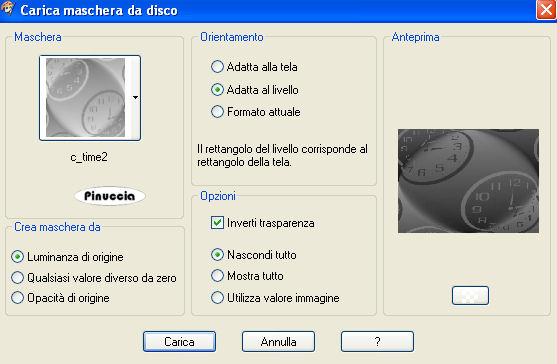 Livelli>Unisci>Unisci gruppo. 6. Livelli>Nuovo livello raster. Riporta il colore di primo piano con un colore chiaro (#edd9c3), e riempi  il livello con questo colore. il livello con questo colore.Livelli>Carica/Salva maschera>Carica maschera da disco. Cerca e carica la maschera Nęsy-Charmed_PSP_BG, con i settaggi precedenti: 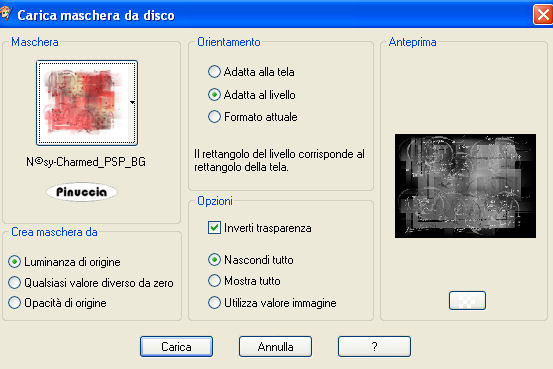 Livelli>Unisci>Unisci gruppo. Di nuovo: Livelli>Carica/Salva maschera>Carica maschera da disco. Cerca e carica la maschera 00.20-20 con i seguenti settaggi: 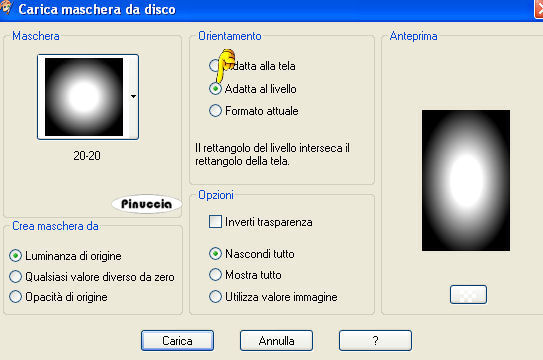 Livelli>Unisci>Unisci gruppo. 7. Effetti>Effetti di immagine>Scostamento, con i seguenti settaggi: 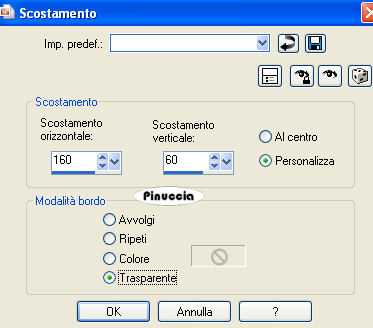 Effetti>Effetti di bordo>Aumenta. Cambia la modalitÓ di miscelatura di questo livello in Luce diffusa. 8. Apri il tube Man - 039, e vai a Modifica>Copia. Torna al tuo lavoro e vai a Modifica>Incolla come nuovo livello. Spostalo  nell'angolo in alto a sinistra, vedi l'esempio. nell'angolo in alto a sinistra, vedi l'esempio. Cambia la modalitÓ di miscelatura di questo livello in Luce diffusa. 9. Apri il tube la_fell, e vai a Modifica>Copia. Torna al tuo lavoro e vai a Modifica>Incolla come nuovo livello. Spostalo  in basso un po' a sinistra, vedi l'esempio. in basso un po' a sinistra, vedi l'esempio. Cambia la modalitÓ di miscelatura di questo livello in Luce diffusa. 10. Apri il tube mallu.misted.sens.18, e vai a Modifica>Copia. Torna al tuo lavoro e vai a Modifica>Incolla come nuovo livello. Sposta  la donna sopra la pelliccia. la donna sopra la pelliccia.11. Apri il tube nikita_reveries_div59, e vai a Modifica>Copia. Torna al tuo lavoro e vai a Modifica>Incolla come nuovo livello. Immagine>Ridimensiona, al 60%, tutti i livelli non selezionato. Regola>Messa a fuoco>Metti a fuoco. Spostalo  nell'angolo in basso a sinistra, vedi l'esempio. nell'angolo in basso a sinistra, vedi l'esempio.Cambia la modalitÓ di miscelatura di questo livello in Luce netta. 12. Apri il tube 277, e vai a Modifica>Copia. Torna al tuo lavoro e vai a Modifica>Incolla come nuovo livello. Immagine>Ridimensiona, al 40%, tutti i livelli non selezionato. Spostalo  in basso vicino alle candele. in basso vicino alle candele. Livelli>Duplica. Cambia la modalitÓ di miscelatura in Luce netta. 13. Apri il tube 59000823.P4161034, e vai a Modifica>Copia. Torna al tuo lavoro e vai a Modifica>Incolla come nuovo livello. Sposta  la rosa nell'angolo in alto a destra, in modo che si veda soltanto il fiore. la rosa nell'angolo in alto a destra, in modo che si veda soltanto il fiore.Cambia la modalitÓ di miscelatura di questo livello in Luce netta, e abbassa l'opacitÓ al 50%. Effetti>Plugins>FM Tile Tools - Blend Emboss, con i settaggi standard. 14. Immagine>Aggiungi bordatura, 1 pixel, simmetriche, con il colore di sfondo. Immagine>Aggiungi bordatura, 5 pixels, simmetriche, con il colore di primo piano. Seleziona questo bordo con la bacchetta magica   Effetti>Plugins>Graphics Plus - Cross Shadows, con i seguenti settaggi: 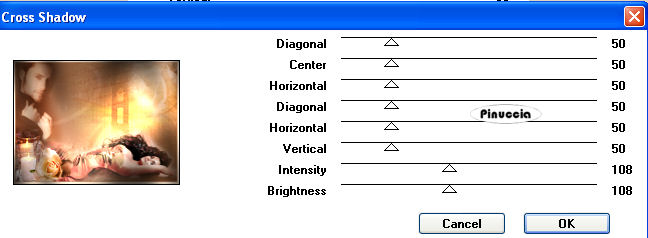 15. Mantieni selezionato. Effetti>Plugins>░V░ Kiwi's Oelfilter - Leinwand, con i seguenti settaggi: 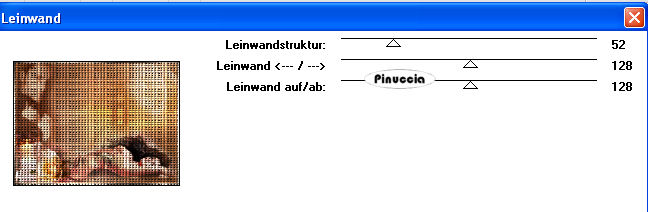 attenzione: il nome del filtro inizia con il segno "░". Per questo nella lista dei filtri, lo troverai in fondo dopo la lettera Z. Selezione>inverti. Effetti>Effetti 3D>Sfalsa ombra, con i seguenti settaggi, colore nero:  16. Immagine>Aggiungi bordatura, 1 pixel, simmetriche, con il colore nero. Immagine>Aggiungi bordatura, 25 pixels, simmetriche, con il colore di sfondo. Seleziona questo bordo con la bacchetta magica. Effetti>Plugins>Filters Unlimited 2.0 - Photo Aging Kit - Dirt and Dust, con i seguenti settaggi: 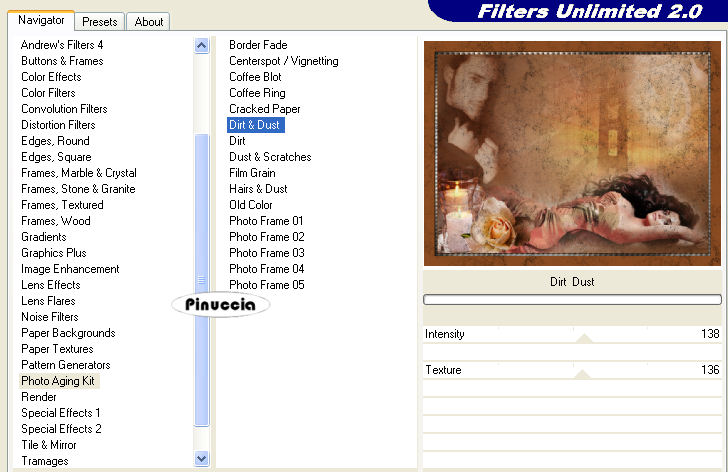 Effetti>Plugins>FM Tile Tools - Blend Emboss, con i settaggi standard, 2 volte. 17. Mantieni selezionato. Effetti>Effetti 3D>Smusso a incasso, con i seguenti settaggi. 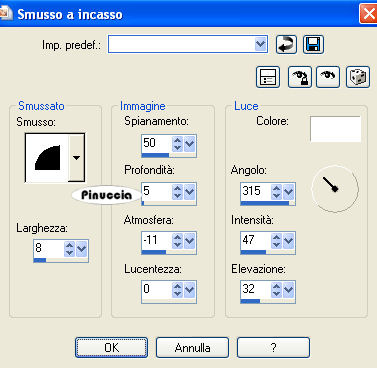 Selezione>Deseleziona. Immagine>Aggiungi bordatura, 1 pixel, simmetriche, con il colore nero. Aggiungi il tuo nome e/o il tuo watermark e salva in formato jpg.  Se hai problemi o dubbi, o trovi un link non funzionante, o anche soltanto per un saluto, scrivimi. 2 Aprile 2008 |




